Включите Интернет
advertisement
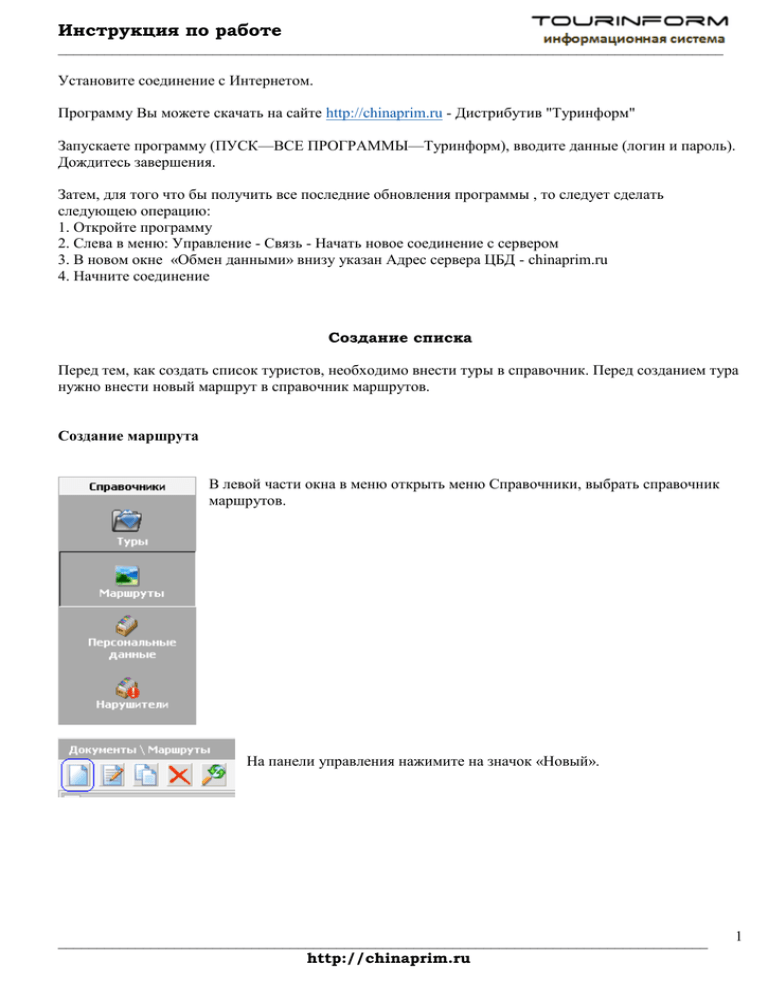
Инструкция по работе ______________________________________________________________________________________ Установите соединение с Интернетом. Программу Вы можете скачать на сайте http://chinaprim.ru - Дистрибутив "Туринформ" Запускаете программу (ПУСК—ВСЕ ПРОГРАММЫ—Туринформ), вводите данные (логин и пароль). Дождитесь завершения. Затем, для того что бы получить все последние обновления программы , то следует сделать следующею операцию: 1. Откройте программу 2. Слева в меню: Управление - Связь - Начать новое соединение с сервером 3. В новом окне «Обмен данными» внизу указан Адрес сервера ЦБД - chinaprim.ru 4. Начните соединение Создание списка Перед тем, как создать список туристов, необходимо внести туры в справочник. Перед созданием тура нужно внести новый маршрут в справочник маршрутов. Создание маршрута В левой части окна в меню открыть меню Справочники, выбрать справочник маршрутов. На панели управления нажимите на значок «Новый». ____________________________________________________________________________________ http://chinaprim.ru 1 Инструкция по работе ______________________________________________________________________________________ В форме редактирования маршрута выбираем последовательно города поездки в порядке посещения. Добавлять/удалять города из маршрута можно кнопками . Менять последовательность городов можно кнопками . Название не обязательно к заполнению. В этом случае, при сохранении программа присваивает название автоматически согласно городам следования маршрута. Откройте справочник туров. Также как и в справочнике маршрутов, нажмите на значок «Новый». В форме редактирования тура нужно выбрать из справочника созданный маршрут, нажав . Выбрав маршрут, необходимо проставить МПГ (место пересечения границы), выбрав его из справочника нажатием кнопки . Напротив города пребывания нужно проставить количество НОЧЕЙ в графе «В городе» и выбрать из справочника гостиницу, нажав . Количество дней и гостиницу в дальнейшем при создании списка можно изменять. Создание списка ____________________________________________________________________________________ http://chinaprim.ru 2 Инструкция по работе ______________________________________________________________________________________ Зайдите в меню Документы – Списки туристов. На панели инструментов нажмите «Новый» - 1) Номер списку присваивается автоматически с указанием туроператора. 2) Статус - Поставить «На утверждение» 3) Застраховать - Выбрать страховую компанию. 4) Номер страховки и курс евро НЕ СТАВИТСЯ. 5) Указать дату тура. Дату завершения не ставим. 6) Выбрать тур из справочника, нажав . После выбора тура дата завершения тура поставится автоматически. 7) Ввести номер приглашения. Выбрать приглашающую компанию из справочника. Найти приглашающую компанию можно по последним цифрам номера телефона, указав их в графе в справочнике и нажав Enter. Если Вы не нашли нужную Вам приглашающую компанию в справочнике, сообщите нам подробную информацию по это компании (название на английском обязательно, адрес, телефон). 8) Группа туристов начинается с руководителя. Чтобы выбрать его, нужно нажать . Откроется справочник. Если человек едет через Вашу компанию первый раз, то необходимо занести его в базу. Для этого нажимаем , открывается форма редактирования. ____________________________________________________________________________________ http://chinaprim.ru 3 Инструкция по работе ______________________________________________________________________________________ В Форме редактирования (карточке туриста) необходимо заполнить все поля, помеченные звездочкой. Обязательно сверьте написание фамилии и имени на английском языке с написанием в загранпаспорте. После заполнения всей необходимой информации нажать «Сохранить». Информация по туристу заносится один раз. Если турист едет второй раз, его можно будет найти по номеру паспорта или фамилии в справочнике. В форме редактирования, указав номер документа (паспорта), нажмите «Поиск». Если турист уже есть в базе, то все поля заполнятся автоматически. Добавить или убрать туристов в список можно кнопками . Отправка списка на электронную почту. Если у Вас нет номера приглашения и Вам нужно отправить список китайской принимающей стороне, в окне «Приглашение №» поставьте пробел или _, сохраните. В Печатных формах откройте Список туристов. Нажмите . В окне «Запрос пользователю» введите адрес электронной почты, кому Вы хотите отправить список, нажмите ОК. ____________________________________________________________________________________ http://chinaprim.ru 4 Инструкция по работе ______________________________________________________________________________________ Отправка списка на сервер Перед отправкой убедитесь, что все необходимые поля заполнены (статус – На утверждение – обязателен). В левом меню выбрать Управление – Связь – Начать новое соединение с сервером). В окне «Обмен данным» появится Ваш список, помеченный галочкой к отправке. Начните соединение. Если Вам понадобится внести какие-либо изменения в список, сообщите нам номер списка, выйдете на связь (Управление – Связь – Начать новое соединение с сервером). Список поменяет статус на «Ошибочный». Внесите изменения, поставьте статус «На утверждение» и отправьте его еще раз на сервер. Печать списка В форме редактирования списка нажмите Печатный формы – Список туристов. В новом окне появится список туристов. Настройки безопасности антивируса могут заблокировать появление нового окна. В этом случае необходимо разрешить заблокированное содержимое окна. Перед печатью убедитесь, что вся необходимая информация присутствует в списке. Если в поле «Российский оператор» ничего нет, заполните информацию о Вашей компании в нижней части окна. Это необходимо сделать только один раз – при печати последующих списков поле «Российский оператор» будет заполнено. Это локальная настройка, поэтому, если программой пользуются на нескольких компьютерах, необходимо первый раз перед печатью ввести эту информацию на каждом из них. Печать обратной стороны списка – Печатные формы – Страховка. После утверждения списка в Департаменте по туризму, список меняет статус на «Утвержден». Для того, чтобы список изменил статус в программе, необходимо выйти на связь. ____________________________________________________________________________________ http://chinaprim.ru 5 Инструкция по работе ______________________________________________________________________________________ Отчет После возвращения группы, необходимо предоставить отчет в Департамент по туризму. Откройте список. Напротив каждого туриста стоит две галочки – Выехал и Въехал. Нужно отметить галочкой тех туристов, которые реально выехали и въехали. Если турист не поехал, галочки напротив него нужно убрать. Если турист выехал, но не въехал, оставить галочку в колонке Выехал. Поставить статус «Данные готовы к отправке» - Сохранить - Отправить список на сервер. Списку присвоится статус «Данные находятся в ЦБД на проверке». В этот момент список переходит в Журнал. После проверки списка в Департаменте по туризму, списку присвоится статус «Проверен». Для того, чтобы список изменил статус в программе, начните соединение с сервером. ____________________________________________________________________________________ http://chinaprim.ru 6

